Admin-on-REST 教程
这个15分钟的教程将介绍如何根据现有的REST API创建一个新的管理应用程序。
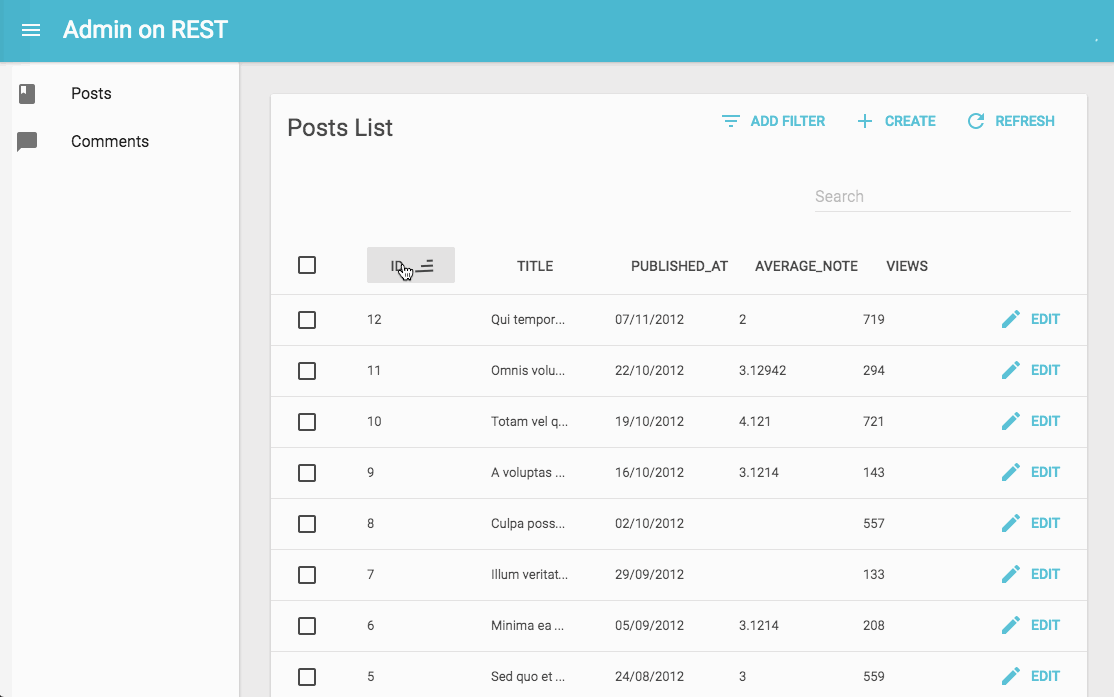
安装
Admin-on-REST使用React。我们将用Facebook的react-create-app去创建一个空的React app, 并且安装 admin-on-rest 包:
npm install -g create-react-app
create-react-app test-admin
cd test-admin/
yarn add admin-on-rest
yarn start
您应该是在3000端口上启动并运行着一个空的React应用程序。
与API进行关联
我们将使用JSONPlaceholder,一个用于测试和原型设计的假REST API,作为管理员的数据源。
curl http://jsonplaceholder.typicode.com/posts/12
{
"id": 12,
"title": "in quibusdam tempore odit est dolorem",
"body": "itaque id aut magnam\npraesentium quia et ea odit et ea voluptas et\nsapiente quia nihil amet occaecati quia id voluptatem\nincidunt ea est distinctio odio",
"userId": 2
}
JSONPlaceholder为帖子,评论和用户提供端点。 我们建立的管理员将允许创建,检索,更新和删除(CRUD)这些资源。
通过以下代码替换src/App.js:
// in src/App.js
import React from 'react';
import { jsonServerRestClient, Admin, Resource } from 'admin-on-rest';
import { PostList } from './posts';
const App = () => (
<Admin restClient={jsonServerRestClient('http://jsonplaceholder.typicode.com')}>
<Resource name="posts" list={PostList} />
</Admin>
);
export default App;
App组件现在渲染了一个<Admin>组件,它是admin-on-rest的主组件。这个组件期望一个REST client作为一个参数 - 一个有转换REST命令到HTTP请求能力的函数。由于REST不是一个标准,你将可能不得不提供一个自定义 client去连接你自己的API。 稍后我们将深入到REST客户端。现在,让我们好好利用的jsonServerRestClient,它说的是与JSONPlaceholder相同的REST dialect 。
<Admin>组件可以包含一个或多个<Resource>组件,每个resource被映射到API中的一个端点。 首先, 我们将显示帖子列表。下面这个<PostList>组件👀起来🐘这样子:
// in src/posts.js
import React from 'react';
import { List, Datagrid, TextField } from 'admin-on-rest';
export const PostList = (props) => (
<List {...props}>
<Datagrid>
<TextField source="id" />
<TextField source="title" />
<TextField source="body" />
</Datagrid>
</List>
);
这个帖子列表的主组件是一个<List>组件,负责从API中抓取信息,显示页面标题,和处理分页。这个list然后委托到一个<Datagrid>组件实际显示帖子列表,负责显示一个为每个帖子一行的表。这个datagrid使用它的子组件(这里,列表中的<TextField>)来确定要渲染的列。在API响应中每个Field组件映射一个不同的字段,由source属性指定。
这足以显示帖子列表:
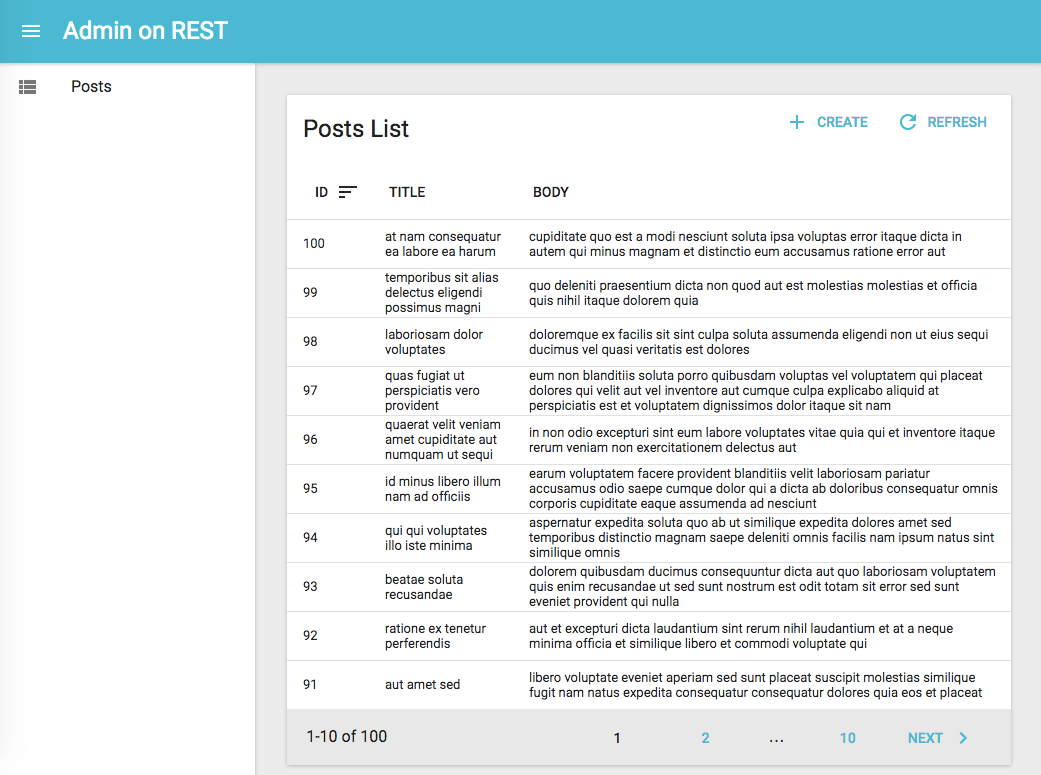
这个列表已经可使用:您可以通过单击列标题来重新排序,或者使用底部的分页控件更改页面。
字段类型
你刚已👀到<TextField>组件,但admin-on-rest提供了许多字段组件去映射各种内容类型。举个例子,在JSONPlaceholder中的端点/users 包含了邮箱📮。
curl http://jsonplaceholder.typicode.com/users/2
{
"id": 2,
"name": "Ervin Howell",
"username": "Antonette",
"email": "[email protected]",
"address": {
"street": "Victor Plains",
"suite": "Suite 879",
"city": "Wisokyburgh",
"zipcode": "90566-7771",
"geo": {
"lat": "-43.9509",
"lng": "-34.4618"
}
},
"phone": "010-692-6593 x09125",
"website": "anastasia.net",
"company": {
"name": "Deckow-Crist",
"catchPhrase": "Proactive didactic contingency",
"bs": "synergize scalable supply-chains"
}
}
让我们创建一个新的UserList,使用<EmailField>映射email字段:
// in src/users.js
import React from 'react';
import { List, Datagrid, EmailField, TextField } from 'admin-on-rest';
export const UserList = (props) => (
<List title="All users" {...props}>
<Datagrid>
<TextField source="id" />
<TextField source="name" />
<TextField source="username" />
<EmailField source="email" />
</Datagrid>
</List>
);
你会注意到这个列表覆写了默认title。去包含一个新的usersresource组件在admin app中,并添加它在src/App.js中:
// in src/App.js
import { PostList } from './posts';
import { UserList } from './users';
const App = () => (
<Admin restClient={jsonServerRestClient('http://jsonplaceholder.typicode.com')}>
<Resource name="posts" list={PostList} />
<Resource name="users" list={UserList} />
</Admin>
);
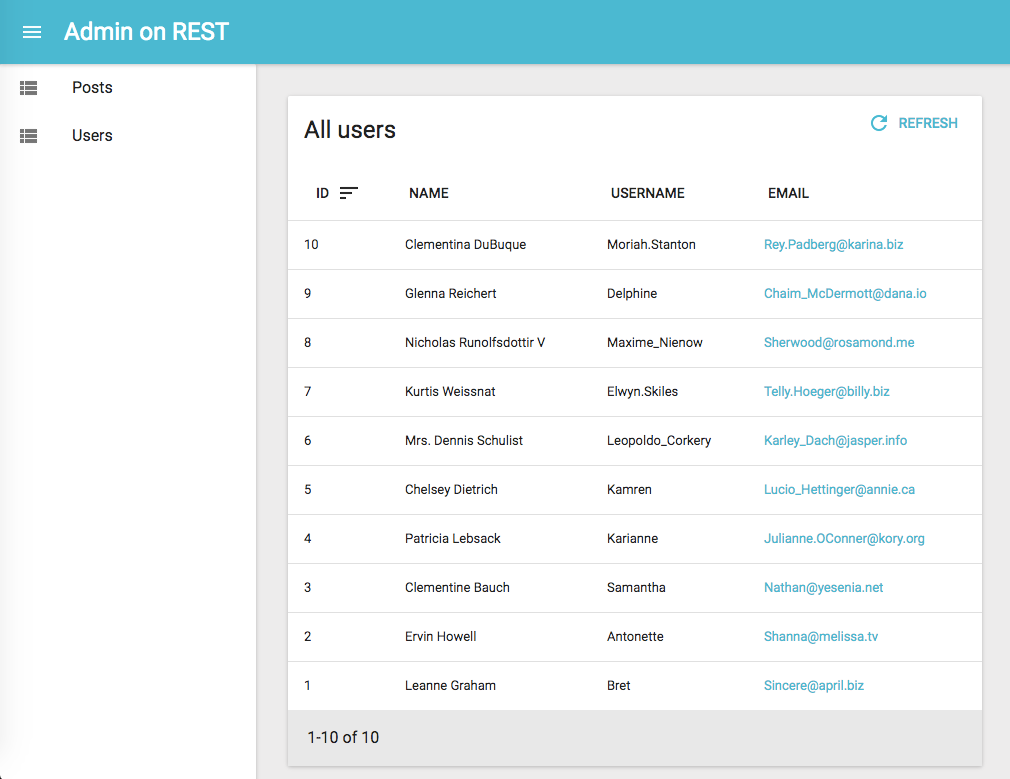
侧栏现在可以访问第二个资源,Users。这个users列表显示这个email为一个<a href="mailto:">标签。
在admin-on-rest中,所有字段都是一个个简单的React组件。在运行时, 他们接收从API上获取的 record (例如:{ "id": 2, "name": "Ervin Howell", "username": "Antonette", "email": "[email protected]", ... }),和它们应该显示的source字段(例如:'email')。
这意味着编写自定义字段组件非常简单。例如,去创建一个UrlField:
// in admin-on-rest/src/mui/field/UrlField.js
import React from 'react';
import PropTypes from 'prop-types';
const UrlField = ({ record = {}, source }) =>
<a href={record[source]}>
{record[source]}
</a>;
UrlField.propTypes = {
record: PropTypes.object,
source: PropTypes.string.isRequired,
};
export default UrlField;
关系
在JSONPlaceholder中, 每个post记录包含一个userId字段,它指向一个user:
{
"id": 1,
"userId": 1,
"title": "sunt aut facere repellat provident occaecati excepturi optio reprehenderit",
"body": "quia et suscipit\nsuscipit recusandae consequuntur expedita et cum\nreprehenderit molestiae ut ut quas totam\nnostrum rerum est autem sunt rem eveniet architecto"
}
Admin-on-REST知道如何利用这些外键来获取引用。例如,在这些帖子列表中包含用户名,使用<ReferenceField>:
// in src/posts.js
import React from 'react';
import { List, Datagrid, TextField, EmailField, ReferenceField } from 'admin-on-rest';
export const PostList = (props) => (
<List {...props}>
<Datagrid>
<TextField source="id" />
<ReferenceField label="User" source="userId" reference="users">
<TextField source="name" />
</ReferenceField>
<TextField source="title" />
<TextField source="body" />
</Datagrid>
</List>
);
当我们显示这些帖子列表时,这个app现在会获取关联的用户纪录,并显示他们的name作为一个<TextField>。 注意这个label属性:你可以用它在字段组件上来自定这个字段标签🏷️。
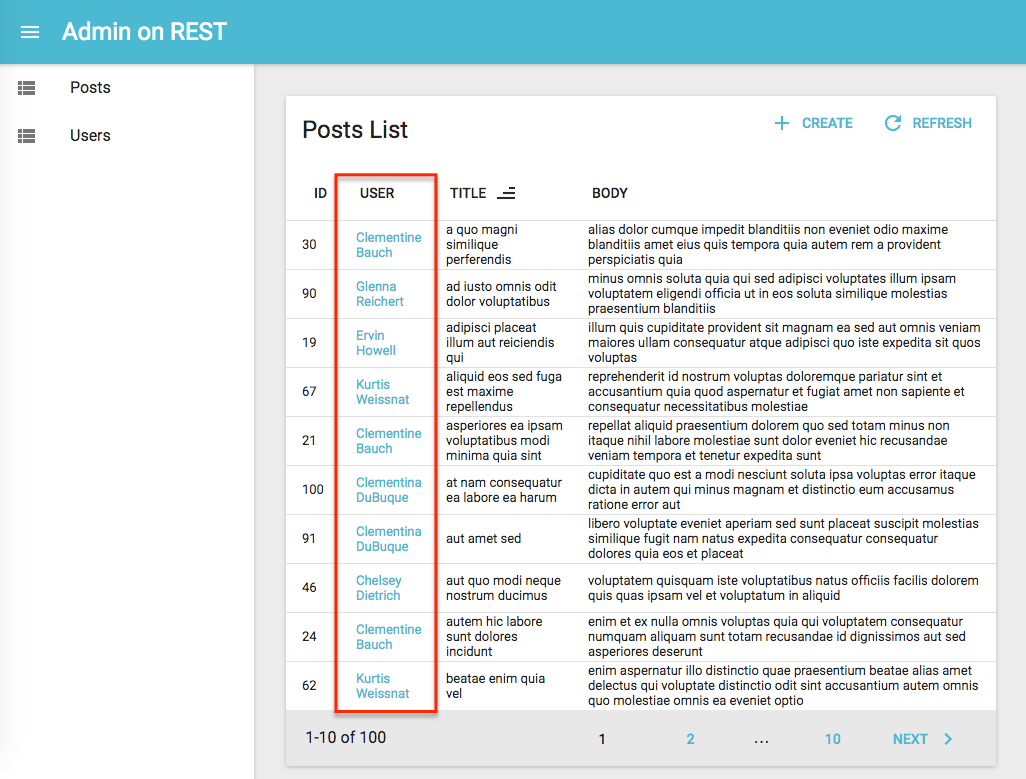
提示:Reference组件总是传递它们检索的数据到一个子组件,它是负责显示数据的。
创建和编辑
一个admin界面有关于显示远程数据的,但也有关于编辑和创建的。Admin-on-REST提供了<Create>和<Edit>组件来做这件事。添加它们到posts脚本:
// in src/posts.js
import React from 'react';
import { List, Edit, Create, Datagrid, ReferenceField, TextField, EditButton, DisabledInput, LongTextInput, ReferenceInput, SelectInput, SimpleForm, TextInput } from 'admin-on-rest';
export const PostList = (props) => (
<List {...props}>
<Datagrid>
<TextField source="id" />
<ReferenceField label="User" source="userId" reference="users">
<TextField source="name" />
</ReferenceField>
<TextField source="title" />
<TextField source="body" />
<EditButton />
</Datagrid>
</List>
);
const PostTitle = ({ record }) => {
return <span>Post {record ? `"${record.title}"` : ''}</span>;
};
export const PostEdit = (props) => (
<Edit title={<PostTitle />} {...props}>
<SimpleForm>
<DisabledInput source="id" />
<ReferenceInput label="User" source="userId" reference="users">
<SelectInput optionText="name" />
</ReferenceInput>
<TextInput source="title" />
<LongTextInput source="body" />
</SimpleForm>
</Edit>
);
export const PostCreate = (props) => (
<Create {...props}>
<SimpleForm>
<ReferenceInput label="User" source="userId" reference="users" allowEmpty>
<SelectInput optionText="name" />
</ReferenceInput>
<TextInput source="title" />
<LongTextInput source="body" />
</SimpleForm>
</Create>
);
注意在<PostList>字组件中增加的<EditButton>字段:这是给予获🉐编辑页的访问。也是如此,这个 <Edit>组件用了一个自定义的<PostTitle>组件作为标题,它展示了给一个规定的页面自定义标题的方法。
如果你已经理解<List>组件,这个<Edit>和<Create>组件将不足为奇。它们负责获取记录,并显示页面标题。它们传递纪录到这个<SimpleForm>组件,它负责表单布局,默认值,和验证。就像<Datagrid>,<SimpleForm>用它的子组件来确定要显示的表单输入🐘。它期望input components作为字组件。<DisabledInput>,<TextInput>,<LongTextInput>和<ReferenceInput>都是🐘这样的组件。
至于<ReferenceInput>,它采用🐘同的属性作为<ReferenceField>(在早先的列表页用过)。 <ReferenceInput>用这些属性去获取可能引用关联到当前纪录的API(在这个🍐子中, 可能 users关联到 post)。它然后传递这些可能的引用到字组件(<SelectInput>),它是负责显示它们(在这种情况通过它们的name),并且让用户选择一个。在HTML中<SelectInput>渲染为一个<select>🏷️标签。
提示:<Edit>和<Create>使用相同的<ReferenceInput>配置,➗了allowEmpty属性,它在<Create>中是必需的。
在这个名为posts的resource组件中使用新的<PostEdit>和<PostCreate>组件,在<Resource>组件中仅仅添加它们作为edit和create的属性:
// in src/App.js
import { PostList, PostEdit, PostCreate } from './posts';
import { UserList } from './users';
const App = () => (
<Admin restClient={jsonServerRestClient('http://jsonplaceholder.typicode.com')}>
<Resource name="posts" list={PostList} edit={PostEdit} create={PostCreate} />
// ...
</Admin>
);
Admin-on-rest自动地添加一个"create"按钮在帖子列表顶部来给予访问<PostCreate>组件。并且 <EditButton>呈现在列表中的每一行来提供访问<PostEdit>组件。
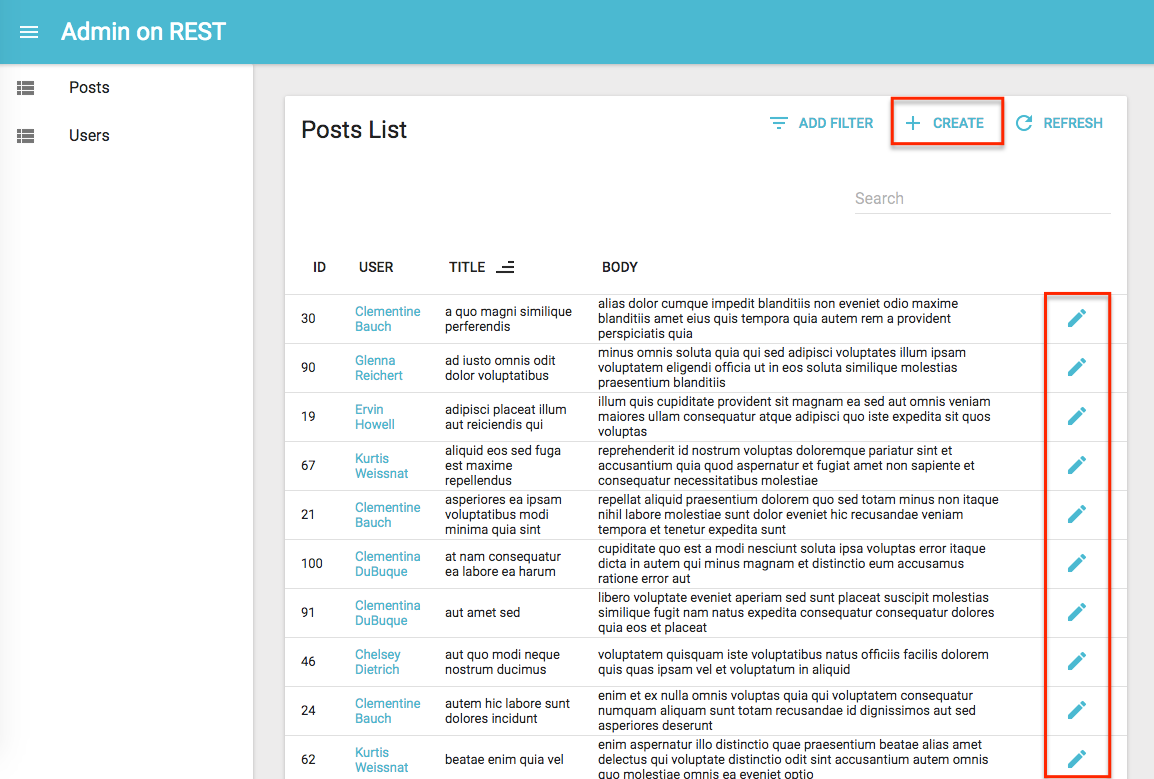
这个表单在创建和编辑页中已经是可使用了的。在提交上它分别发送POST和PUT请求到REST API。
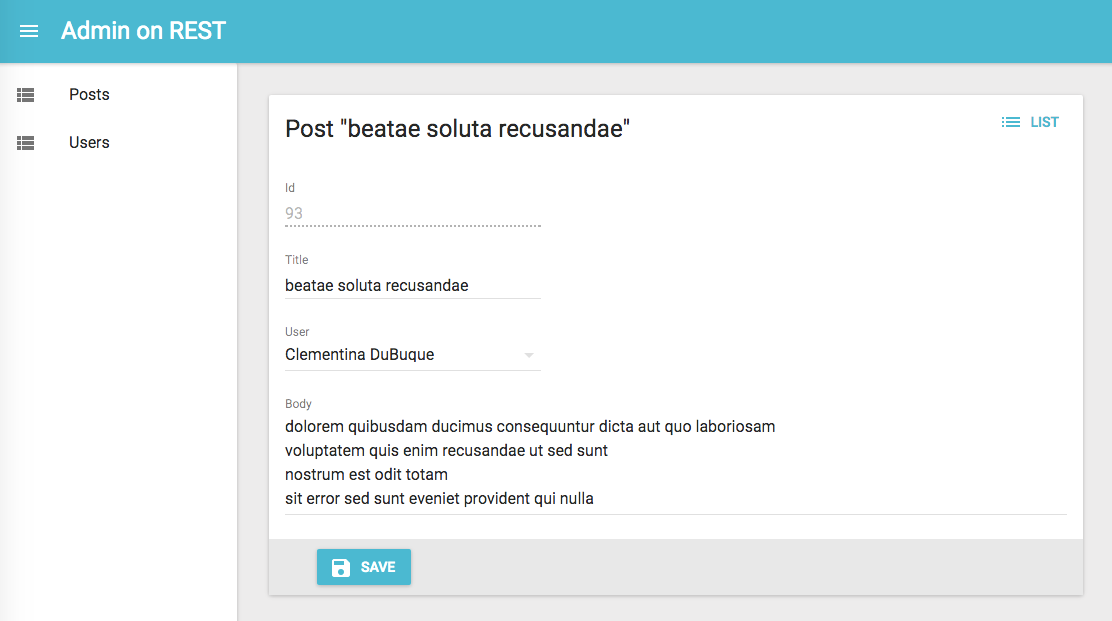
注意:JSONPlaceholder是一个只读的 api;虽然它似乎接受POST和PUT请求,但它并没有考虑账户的新建和编辑 - 这就是为什么,在这种特定情况下,你将在创建后看到错误,并且在保存之后将不会看到你的编辑。它只是一个JSONPlaceholder的假象。
删除
在一个删除视图中没有太多去配置。去添加删除能力到Resource组件,简单地使用捆绑来自于admin-on-rest中<Delete>的组件,并且用remove属性®️注册它('delete'在JavaScript中是一个保留关键字):
// in src/App.js
import { Delete } from 'admin-on-rest';
const App = () => (
<Admin restClient={jsonServerRestClient('http://jsonplaceholder.typicode.com')}>
<Resource name="posts" list={PostList} edit={PostEdit} create={PostCreate} remove={Delete} />
// ...
</Admin>
);
在编辑视图中,一个新的"delete"按钮出现了。并且你也可以使用<DeleteButton>作为列表中的一个字段。
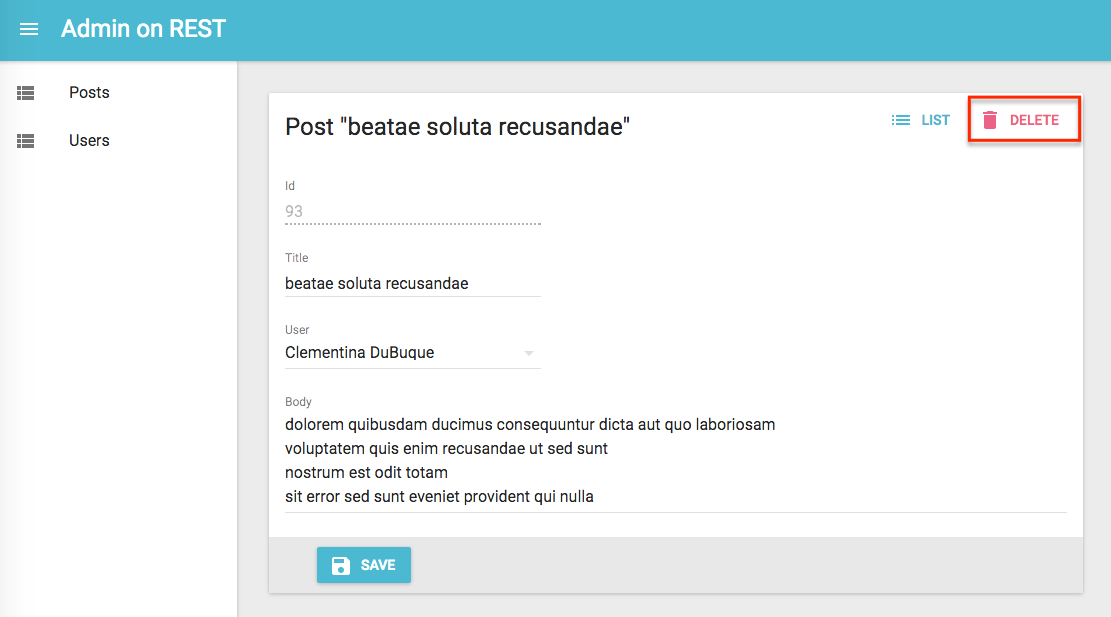
过滤器
让我们回到帖子列表一分钟。它提供排序和分页,但缺少一个功能:搜索内容的能力。
Admin-on-rest可以使用输入组件在列表视图中创建一个多条件的搜索引擎。首先,创建一个<Filter>组件,就像编写一个<SimpleForm>组件一样,使用输入组件作为子元素。然后,将其添加到列表中使用filters属性:
// in src/posts.js
import { Filter, ReferenceInput, SelectInput, TextInput } from 'admin-on-rest';
const PostFilter = (props) => (
<Filter {...props}>
<TextInput label="Search" source="q" alwaysOn />
<ReferenceInput label="User" source="userId" reference="users" allowEmpty>
<SelectInput optionText="name" />
</ReferenceInput>
</Filter>
);
export const PostList = (props) => (
<List {...props} filters={<PostFilter />}>
// ...
</List>
);
第一个过滤器‘q’利用了JSONPlaceholder提供的全文功能。它是alwaysOn,所以它总是出现在屏幕上。第二个筛选器,‘userId’可以通过位于列表顶部的“add filter”按钮来添加。因为它是一个<ReferenceInput>,所以它已经填充了可能的用户。它可以由终端用户关闭。
过滤器是“search-as-you-type”,这意味着当用户在筛选表单中输入新值时,列表会立即刷新 (通过API请求)。

自定义菜单图标
侧栏菜单显示出posts和users图标一样。幸运的是,自定义菜单图标只是将icon属性传递给每个 <Resource>:
// in src/App.js
import PostIcon from 'material-ui/svg-icons/action/book';
import UserIcon from 'material-ui/svg-icons/social/group';
const App = () => (
<Admin restClient={jsonServerRestClient('http://jsonplaceholder.typicode.com')}>
<Resource name="posts" list={PostList} edit={PostEdit} create={PostCreate} remove={Delete} icon={PostIcon} />
<Resource name="users" list={UserList} icon={UserIcon} />
</Admin>
);
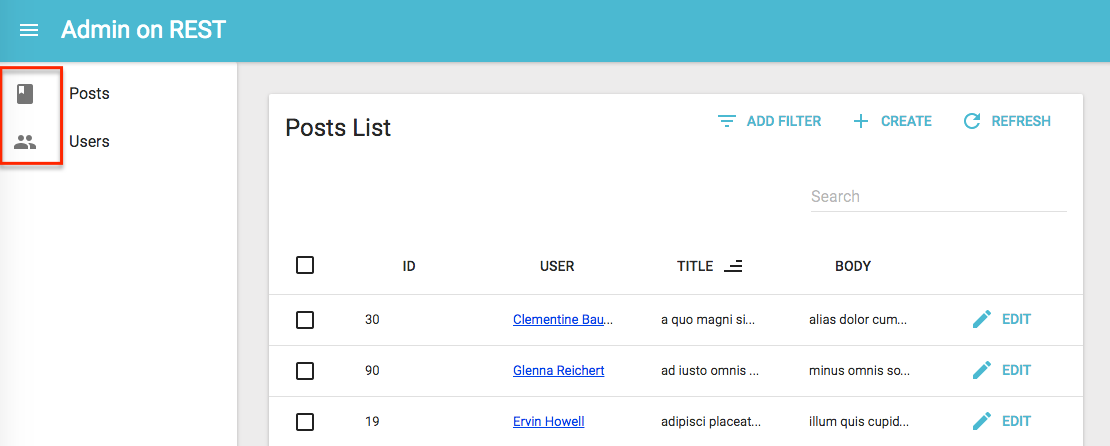
使用自定义主页
默认情况下,admin-on-rest显示第一个资源列表页为主页。如果你想要显示一个自定义组件来代替,传递它在<Admin>组件的dashboard属性中。
// in src/Dashboard.js
import React from 'react';
import { Card, CardHeader, CardText } from 'material-ui/Card';
export default () => (
<Card style={{ margin: '2em' }}>
<CardHeader title="Welcome to the administration" />
<CardText>Lorem ipsum sic dolor amet...</CardText>
</Card>
);
// in src/App.js
import Dashboard from './Dashboard';
const App = () => (
<Admin dashboard={Dashboard} restClient={jsonServerRestClient('http://jsonplaceholder.typicode.com')}>
// ...
</Admin>
);
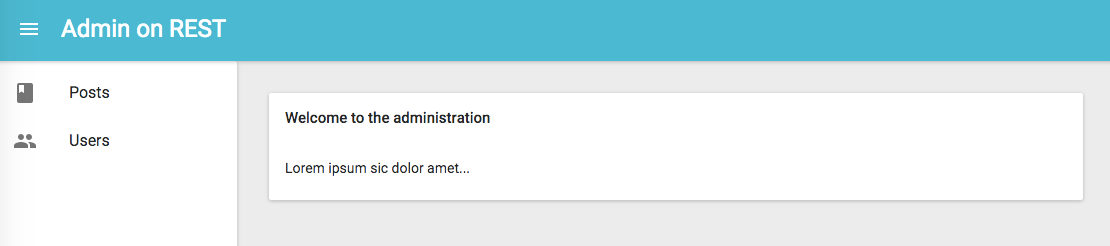
添加登录页
大多数admin apps都需要身份验证。Admin-on-rest可以在显示页面之前检查用户凭据,并在REST API返回403错误代码时重定向到登录表单。
这些凭据是什么,以及如何获取它们,都是你必须回答的问题。Admin-on-rest对您的身份验证策略(basic auth,OAuth,custom route,等等)不作任何假设,但是在权限地方给你一个钩子去插入你的逻辑-通过调用一个authClient功能。
对于本教程,由于没有我们能使用的公共认证API,让我们使用一个假身份验证提供程序,接受每一个登录请求,并存储 username在localStorage中。每个页面更改将需要localStorage包含一个username项。
authClient是一个简单函数,他必须返回一个Promise:
// in src/authClient.js
import { AUTH_LOGIN, AUTH_LOGOUT, AUTH_ERROR, AUTH_CHECK } from 'admin-on-rest';
export default (type, params) => {
// called when the user attempts to log in
if (type === AUTH_LOGIN) {
const { username } = params;
localStorage.setItem('username', username);
// accept all username/password combinations
return Promise.resolve();
}
// called when the user clicks on the logout button
if (type === AUTH_LOGOUT) {
localStorage.removeItem('username');
return Promise.resolve();
}
// called when the API returns an error
if (type === AUTH_ERROR) {
const { status } = params;
if (status === 401 || status === 403) {
localStorage.removeItem('username');
return Promise.reject();
}
return Promise.resolve();
}
// called when the user navigates to a new location
if (type === AUTH_CHECK) {
return localStorage.getItem('username') ? Promise.resolve() : Promise.reject();
}
return Promise.reject('Unknown method');
};
提示:由于restClient响应是异步的,因此您可以轻松地在其中获取身份验证服务器。
要启用此身份验证策略,传递这个client作为<Admin>组件中的authClient属性:
// in src/App.js
import Dashboard from './Dashboard';
import authClient from './authClient';
const App = () => (
<Admin authClient={authClient} restClient={jsonServerRestClient('http://jsonplaceholder.typicode.com')}>
// ...
</Admin>
);
一旦应用程序重新加载,登录表单背后现在接受每个用户:
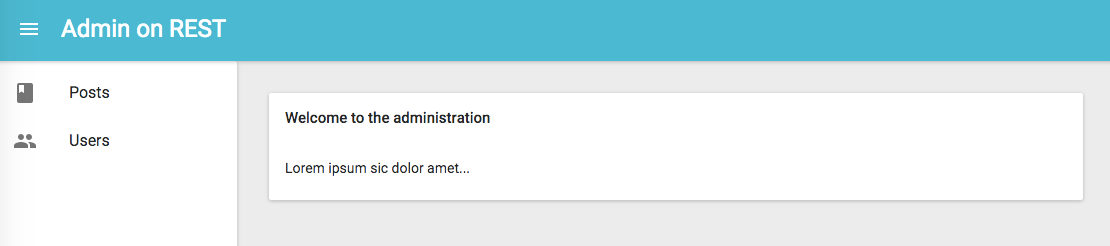
响应式列表
admin-on-rest布局已是响应式。尝试调整浏览器大小来查看侧栏如何切换到较小屏幕上的抽屉样式。
但是一个响应式布局不足以去做一个响应式的app。datagrid组件在桌面上工作良好,但绝对不能适应移动设备。如果你的管理必须在移动设备上使用,你得为小屏幕提供替代的组件。
首先,您应该知道您不必使用<Datagrid>组件作为<List>子级。您可以使用您喜欢的任何其他组件。例如,<SimpleList>组件:
// in src/posts.js
import React from 'react';
import { List, SimpleList } from 'admin-on-rest';
export const PostList = (props) => (
<List {...props}>
<SimpleList
primaryText={record => record.title}
secondaryText={record => `${record.views} views`}
tertiaryText={record => new Date(record.published_at).toLocaleDateString()}
/>
</List>
);
<SimpleList>组件使用material-ui的<List>和<ListItem>组件,并且期望函数作为primaryText, secondaryText, 和 tertiaryText 的属性.
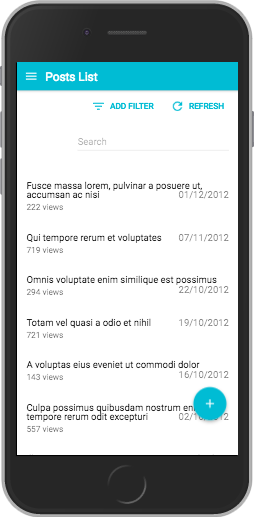
在移动方面工作正常,但现在桌面用户体验更差。最好的折衷办法是想要小的屏幕上用<SimpleList>,其它屏膜上用<Datagrid>。这就是<Responsive>组件的来源:
// in src/posts.js
import React from 'react';
import { List, Responsive, SimpleList, Datagrid, TextField, ReferenceField, EditButton } from 'admin-on-rest';
export const PostList = (props) => (
<List {...props}>
<Responsive
small={
<SimpleList
primaryText={record => record.title}
secondaryText={record => `${record.views} views`}
tertiaryText={record => new Date(record.published_at).toLocaleDateString()}
/>
}
medium={
<Datagrid>
<TextField source="id" />
<ReferenceField label="User" source="userId" reference="users">
<TextField source="name" />
</ReferenceField>
<TextField source="title" />
<TextField source="body" />
<EditButton />
</Datagrid>
}
/>
</List>
);
这完全按你期望的方式工作。这里的教训是admin-on-rest为布局注意了响应式的web设计,但它是你的工作-在页面中用<Responsive>。
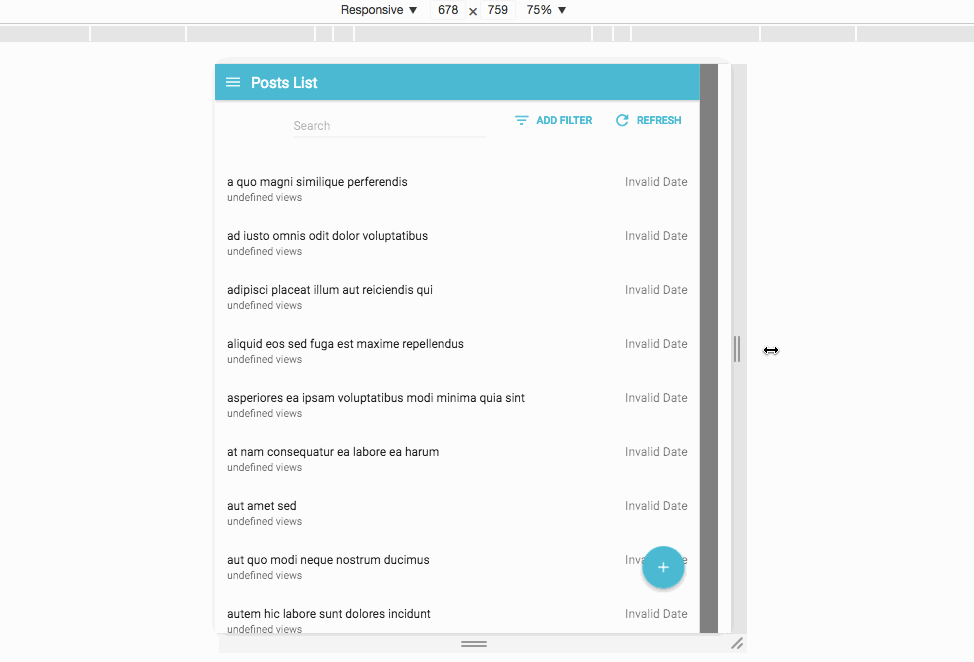
使用其它rest Dialect
这是本教程房间里的大象。在现实世界的项目中,你的API的REST dialect与JSONPLaceholder dialect不匹配。写一个REST客户端可能是你要做的第一件事,你将得使admin-on-rest依赖在你的API上,这可能需要几个小时的额外工作。
Admin-on-rest委托每个REST调用到一个REST客户端函数。这个函数必须简单地返回一个promise结果。这样给予了极大地自由来映射任何API dialect、添加身份验证标头、使用多个域中的端点等。
例如,让我们猜想你不得不用这个my.api.url API,它期望有如下参数:
| Action | Expected REST request |
|---|---|
| Get list | GET http://my.api.url/posts?sort=['title','ASC']&range=[0, 24]&filter={title:'bar'} |
| Get one record | GET http://my.api.url/posts/123 |
| Get several records | GET http://my.api.url/posts?filter={ids:[123,456,789]} |
| Update a record | PUT http://my.api.url/posts/123 |
| Create a record | POST http://my.api.url/posts/123 |
| Delete a record | DELETE http://my.api.url/posts/123 |
Admin-on-rest为这个列表的每个动作定义了自定义动词。就像HTTP动词(GET,POST,等。),REST动词限定一个请求到REST服务器。Admin-on-rest动词被叫做GET_LIST,GET_ONE,GET_MANY,CREATE,UPDATE和 DELETE。REST客户端将得映射这些动词的每一个对应一个(或多个)HTTP 请求。
My.api.url API 客户端代码如下所示:
// in src/restClient
import {
GET_LIST,
GET_ONE,
GET_MANY,
GET_MANY_REFERENCE,
CREATE,
UPDATE,
DELETE,
fetchUtils,
} from 'admin-on-rest';
const API_URL = 'my.api.url';
/**
* @param {String} type One of the constants appearing at the top if this file, e.g. 'UPDATE'
* @param {String} resource Name of the resource to fetch, e.g. 'posts'
* @param {Object} params The REST request params, depending on the type
* @returns {Object} { url, options } The HTTP request parameters
*/
const convertRESTRequestToHTTP = (type, resource, params) => {
let url = '';
const { queryParameters } = fetchUtils;
const options = {};
switch (type) {
case GET_LIST: {
const { page, perPage } = params.pagination;
const { field, order } = params.sort;
const query = {
sort: JSON.stringify([field, order]),
range: JSON.stringify([(page - 1) * perPage, page * perPage - 1]),
filter: JSON.stringify(params.filter),
};
url = `${API_URL}/${resource}?${queryParameters(query)}`;
break;
}
case GET_ONE:
url = `${API_URL}/${resource}/${params.id}`;
break;
case GET_MANY: {
const query = {
filter: JSON.stringify({ id: params.ids }),
};
url = `${API_URL}/${resource}?${queryParameters(query)}`;
break;
}
case GET_MANY_REFERENCE: {
const { page, perPage } = params.pagination;
const { field, order } = params.sort;
const query = {
sort: JSON.stringify([field, order]),
range: JSON.stringify([(page - 1) * perPage, (page * perPage) - 1]),
filter: JSON.stringify({ ...params.filter, [params.target]: params.id }),
};
url = `${API_URL}/${resource}?${queryParameters(query)}`;
break;
}
case UPDATE:
url = `${API_URL}/${resource}/${params.id}`;
options.method = 'PUT';
options.body = JSON.stringify(params.data);
break;
case CREATE:
url = `${API_URL}/${resource}`;
options.method = 'POST';
options.body = JSON.stringify(params.data);
break;
case DELETE:
url = `${API_URL}/${resource}/${params.id}`;
options.method = 'DELETE';
break;
default:
throw new Error(`Unsupported fetch action type ${type}`);
}
return { url, options };
};
/**
* @param {Object} response HTTP response from fetch()
* @param {String} type One of the constants appearing at the top if this file, e.g. 'UPDATE'
* @param {String} resource Name of the resource to fetch, e.g. 'posts'
* @param {Object} params The REST request params, depending on the type
* @returns {Object} REST response
*/
const convertHTTPResponseToREST = (response, type, resource, params) => {
const { headers, json } = response;
switch (type) {
case GET_LIST:
return {
data: json.map(x => x),
total: parseInt(headers.get('content-range').split('/').pop(), 10),
};
case CREATE:
return { data: { ...params.data, id: json.id } };
default:
return { data: json };
}
};
/**
* @param {string} type Request type, e.g GET_LIST
* @param {string} resource Resource name, e.g. "posts"
* @param {Object} payload Request parameters. Depends on the request type
* @returns {Promise} the Promise for a REST response
*/
export default (type, resource, params) => {
const { fetchJson } = fetchUtils;
const { url, options } = convertRESTRequestToHTTP(type, resource, params);
return fetchJson(url, options)
.then(response => convertHTTPResponseToREST(response, type, resource, params));
};
使用这个客户端代替之前的jsonServerRestClient仅仅是切换一个函数的问题:
// in src/app.js
import myApiRestClient from './restClient';
const App = () => (
<Admin restClient={myApiRestClient} dashboard={Dashboard}>
// ...
</Admin>
);
结论
Admin-on-rest是以考虑定制为基础构建的。你可以将任何admin-on-rest组件替换为你自己的组件,例如显示自定义列表布局或为一个给定的resource不同的编辑表单。
现在你已经完成了这个教程,继续阅读admin-on-rest documentation,和阅读Material UI components documentation。